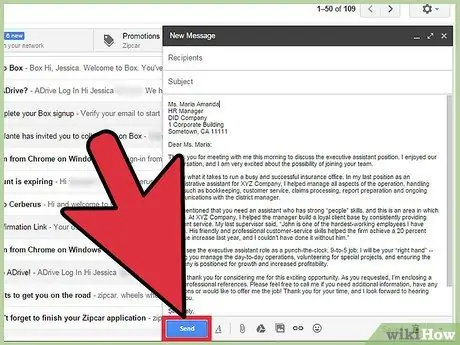- Автор Jason Gerald [email protected].
- Public 2024-01-19 22:13.
- Акыркы өзгөртүү 2025-01-23 12:25.
Эгерде сиз бир эле катты бир нече адамга жөнөтүшүңүз керек болсо, Google Labsтин консервацияланган жооп куралын колдонууну карап көрүңүз. Бул функция сизге жооп катары белгилүү бир электрондук каттарды сактоого жана аларды кол менен көчүрүү жана чаптоо зарылдыгы жок, кайра -кайра жөнөтүүгө мүмкүндүк берет.
Кадам
3 методу 1: Жазылган жоопторду иштетүү
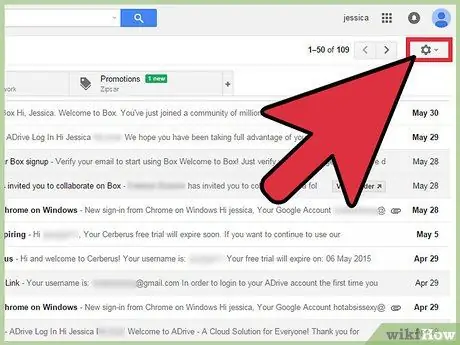
Кадам 1. Gmail терезесинин жогорку оң бурчундагы тиш белгисин басыңыз
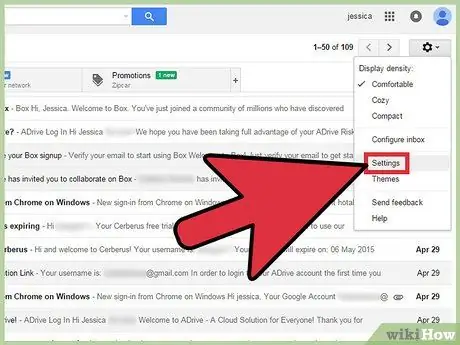
Кадам 2. Click Орнотуулар.
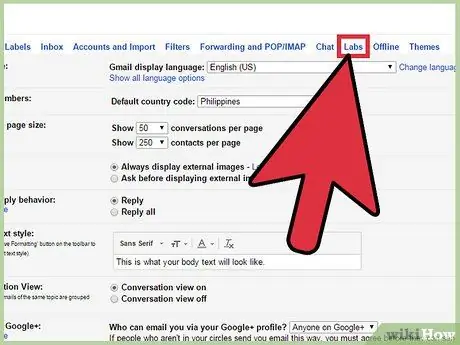
Кадам 3. Labs өтмөгүн чыкылдатыңыз
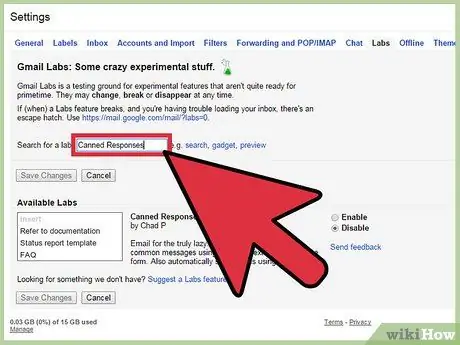
Кадам 4. Лабораторияны издөөнү тандап, андан кийин издөө тилкесине Консервленген жоопторду киргизиңиз
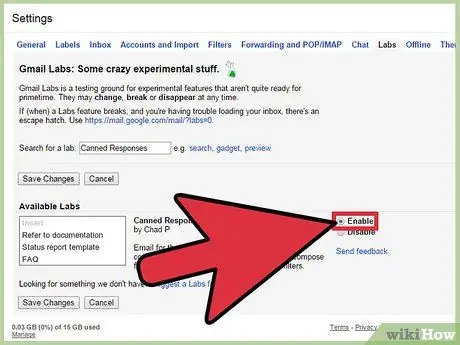
Step 5. Enable баскычын чыкылдатыңыз.
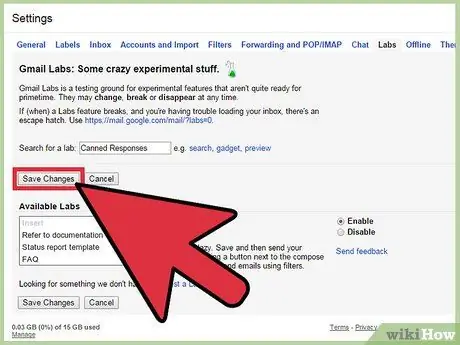
Кадам 6. Өзгөртүүлөрдү сактоо дегенди басыңыз.
Метод 2 3: Жазылган жоопторду түзүү
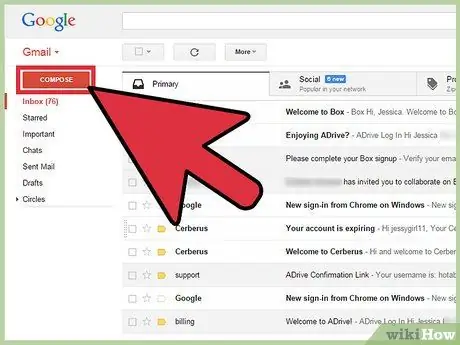
Кадам 1. Gmail терезесинин жогорку сол бурчунда Жазуу баскычын чыкылдатыңыз
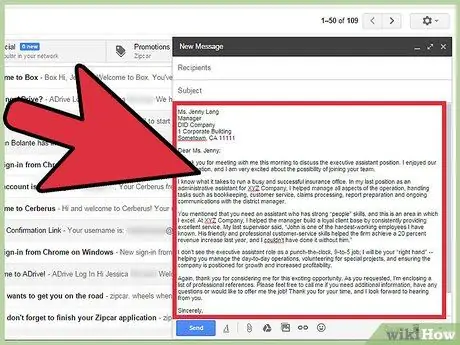
Кадам 2. Жооп катары колдонууну каалаган электрондук почтаңызды жазыңыз
Электрондук каттарды кол менен жаза аласыз же башка сүйлөшүүлөрдүн мазмунун көчүрүп чаптап койсоңуз болот.
Электрондук почтанын атын жана датасын кошкондо өзгөртүлүшү мүмкүн болгон бөлүктөрүн белгилеп көрүңүз
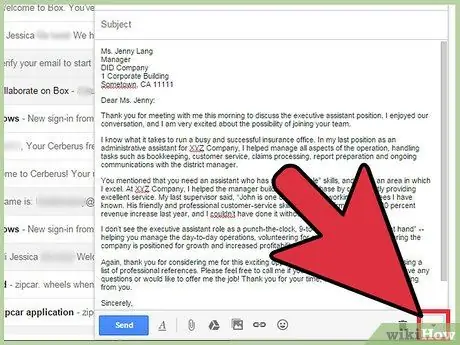
Кадам 3. Электрондук почта жазуу кутусунун астындагы таштанды кутусунун сүрөтчөсүнүн жанындагы жебени басыңыз
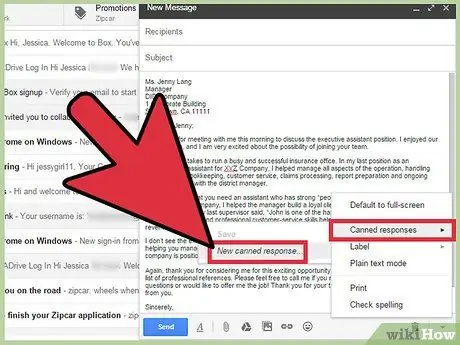
Кадам 4. Пайда болгон менюдан чыкылдатыңыз Консерваланган жооп, андан кийин Жаңы консервацияланган жоопту тандаңыз
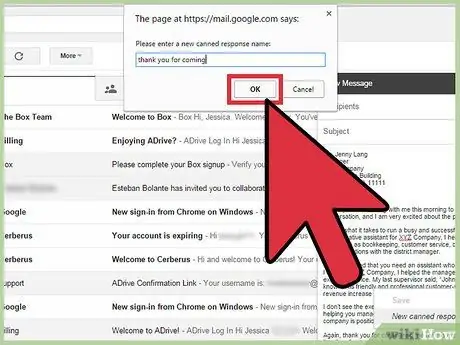
Кадам 5. Жоопту "Чакыруу" же "Рахмат" сыяктуу эсте кала турган ат менен атагыла
3 методу 3: Жазылган жоопторду колдонуу
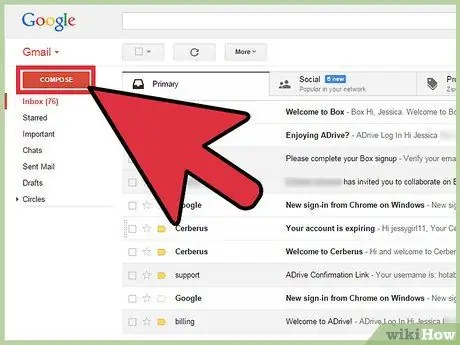
Кадам 1. Gmail терезесинин жогорку сол бурчунда Жазуу баскычын чыкылдатыңыз
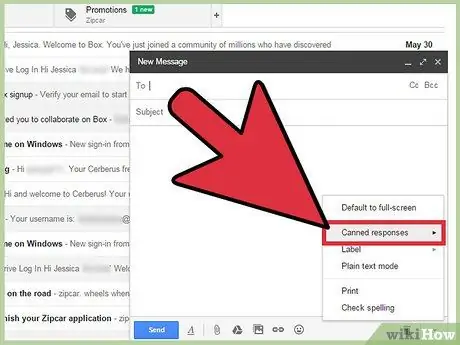
Кадам 2. Консервленген жоопторду басыңыз.
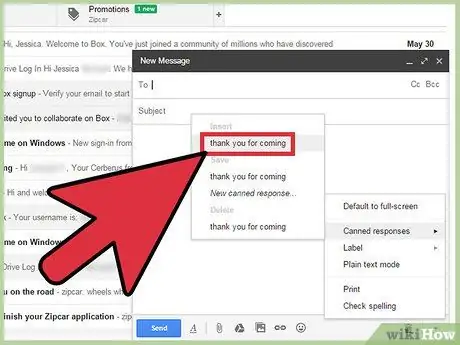
Кадам 3. Киргизүү талаасынын астында колдонууну каалаган жооптун атын басыңыз
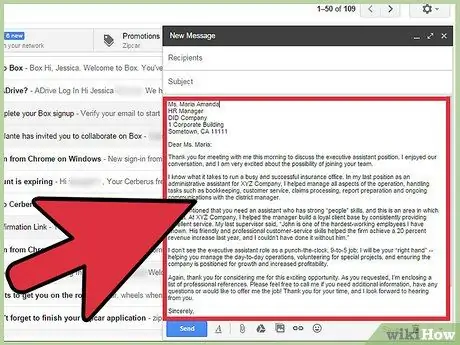
Кадам 4. Электрондук почтадагы маалыматты зарылдыгына жараша өзгөртүңүз